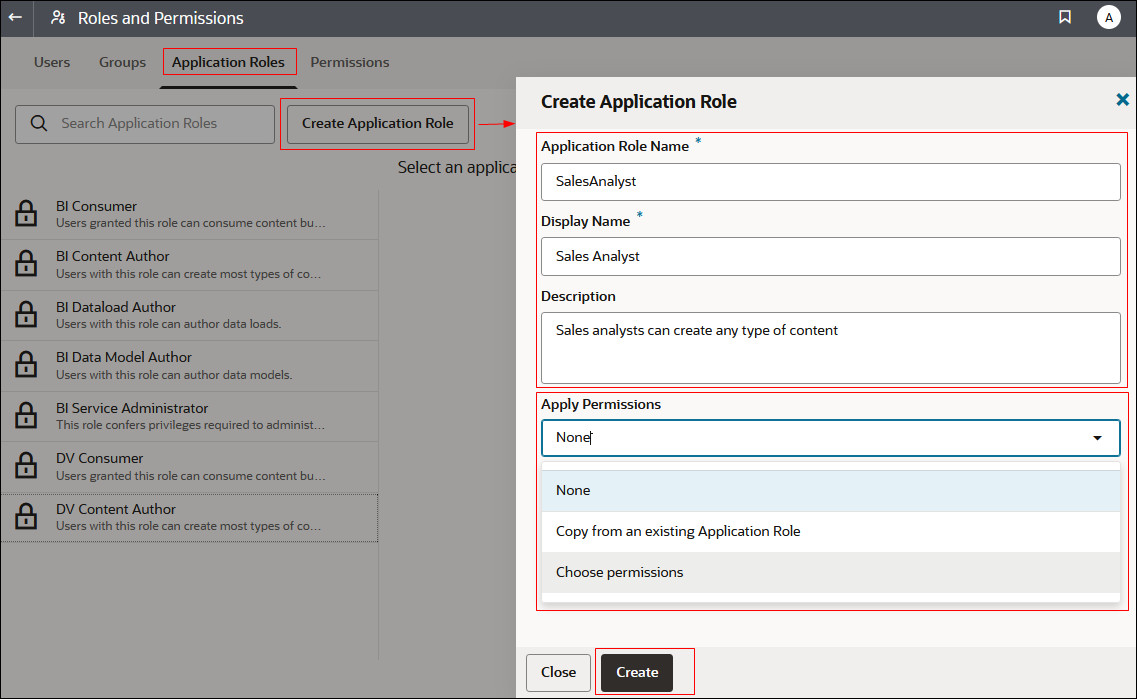Oracle Analytics Cloud udostępnia zbiór predefiniowanych ról poziomu aplikacji. Można także tworzyć zdefiniowane przez użytkownika role poziomu aplikacji, odpowiednie do określonych wymagań. Na przykład można utworzyć rolę poziomu aplikacji, zezwalającą wybranej grupie osób na wyświetlanie tylko określonych folderów lub skoroszytów. Można też utworzyć rolę poziomu aplikacji z określonymi przypisanymi do niej uprawnieniami.
Rolę poziomu aplikacji można utworzyć na różne sposoby:
- Tworzenie roli poziomu aplikacji od zera (bez uprawnień).
- Tworzenie roli poziomu aplikacji z co najmniej jednym określonym uprawnieniem.
- Tworzenie roli poziomu aplikacji z tymi samymi uprawnieniami co jedna z predefiniowanych ról poziomu aplikacji.
Po utworzeniu roli poziomu aplikacji można w dowolnym momencie nadawać jej dodatkowe uprawnienia i dodawać do niej członków (użytkowników, grupy lub inne role poziomu aplikacji). Przykłady tworzenia i stosowania ról zdefiniowanych przez użytkownika w Oracle Analytics są dostępne pod hasłem Przykładowe scenariusze: zdefiniowane przez użytkownika role poziomu aplikacji .
- Wybrać opcję Konsola.
- Kliknąć Role i uprawnienia.
- Kliknąć kartę Role poziomu aplikacji.
- Kliknąć przycisk Utwórz rolę poziomu aplikacji.
- Wprowadzić odpowiednie wartości w polach Nazwa roli poziomu aplikacji, Wyświetlana nazwa i Opis.
Nazwa roli poziomu aplikacji może zawierać znaki alfanumeryczne (ASCII lub Unicode), spacje i inne znaki drukowalne (takie jak podkreślenie lub nawiasy kwadratowe).
- W polu Stosowanie uprawnień wybrać jedną z następujących opcji:
- Brak - umożliwia tworzenie roli poziomu aplikacji bez żadnych uprawnień. Uprawnienia można dodać później.
- Kopiuj z istniejącej roli poziomu aplikacji - wyświetla listę predefiniowanych ról poziomu aplikacji. Należy wybrać rolę poziomu aplikacji, z której mają zostać skopiowane uprawnienia. Nowa rola poziomu aplikacji ma początkowo takie same uprawnienia, jakie ma rola wybrana przez użytkownika. Uprawnienia można dostroić później.
Uwaga:
Na tym etapie odbywa się kopiowanie przypisań uprawnień z wybranej predefiniowanej roli poziomu aplikacji. Nie następuje kopiowanie członków ani członkostw tej roli poziomu aplikacji.
- Wybór uprawnień - wyświetla listę uprawnień. Należy wybrać co najmniej jedno uprawnienie dla nowej roli poziomu aplikacji. Uprawnienia można dostroić później.
- Kliknąć przycisk Utwórz.
- Nadać dodatkowe uprawnienia roli poziomu aplikacji.
- Kliknąć Dodaj uprawnienia.
Ta opcja jest dostępna tylko w przypadku zdefiniowanych przez użytkownika ról poziomu aplikacji.
- Wybrać co najmniej jedno uprawnienie, po czym kliknąć Dodaj wybrane.
- Dodać członków (użytkowników, grupy lub role poziomu aplikacji) do nowej roli poziomu aplikacji.
- Kliknąć Członkowie i wybrać typ dodawanych członków: Użytkownicy, Grupy lub Role poziomu aplikacji.
- Kliknąć Dodaj użytkowników, Dodaj grupy lub Dodaj role poziomu aplikacji.
- Wybrać członka lub członków, po czym kliknąć Dodaj wybrane.
- Opcjonalne: Utworzyć hierarchiczne relacje między innymi rolami poziomu aplikacji.
- W obszarze Członkostwa kliknąć Dodaj role poziomu aplikacji.
- Wybrać wszystkie role poziomu aplikacji, z których ta rola poziomu aplikacji ma dziedziczyć uprawnienia, po czym kliknąć Dodaj wybrane.
- Aby usunąć uprawnienie, członka lub członkostwo, należy kliknąć ikonę Usuń
 znajdującą się obok nazwy elementu.
znajdującą się obok nazwy elementu.